Pri preverjanju e-pošte, pretakanju filmov ali brskanju po družabnih medijih se zanašamo na Wi-Fi, ki zagotavlja hitro in zanesljivo internetno povezljivost. Vendar pa ste se kdaj srečali z neprijetno počasnim internetom ali prekinitvami povezave v iPhonu? To je lahko posledica šibkega signala Wi-Fi.
Kako ga lahko preverite? Obstaja več načinov delovanja. Najpreprostejši, ki ga verjetno že poznate, je pogled na število črt na ikoni Wi-Fi. Če je signal Wi-Fi močan, so vidne tri črte, pri šibkejših signalih pa je črt manj. Te informacije lahko analizirate tudi v nastavitvah iPhona in prek aplikacij tretjih oseb.
Zato si podrobneje oglejmo, kako to storiti.
Kako preveriti moč Wi-Fi v iPhonu prek nastavitev
Če želite preveriti moč signala Wi-Fi v iPhonu, lahko uporabite aplikacijo Nastavitve. Sledijo naslednji koraki:
- V iPhonu odprite aplikacijo Nastavitve.
- Pojdite v omrežje Wi-Fi.
- Poiščite omrežje, s katerim ste povezani, in preverite število črt ob njegovem imenu.
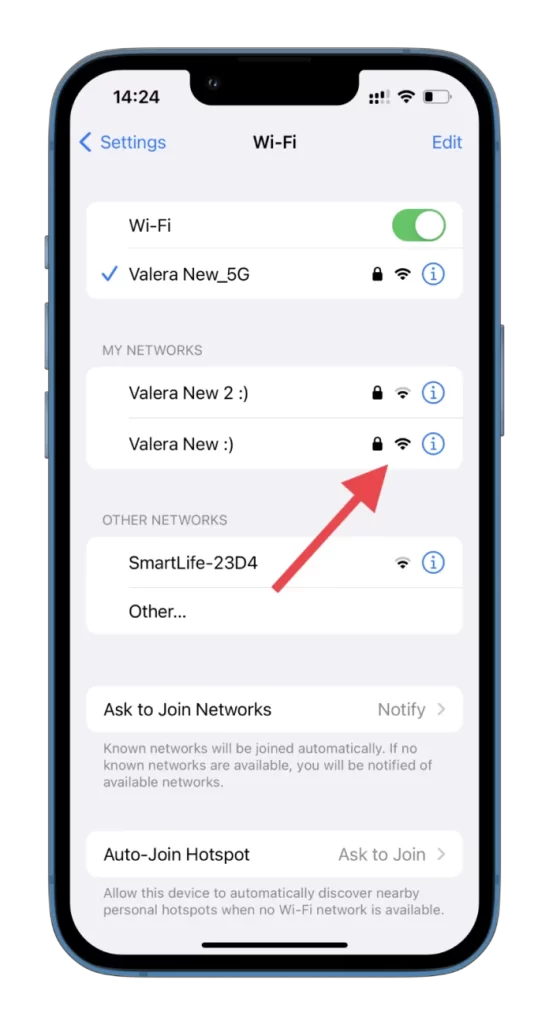
Zdaj si lahko ogledate vsa razpoložljiva omrežja Wi-Fi in njihovo moč signala. Kaj pa, če potrebujete naprednejšo metodo? Potem morate namestiti aplikacijo tretje osebe.
Kako preveriti moč omrežja Wi-Fi v telefonu iPhone z uporabo pripomočka AirPort Utility
S številnimi aplikacijami tretjih oseb v trgovini App Store lahko preverite moč signala Wi-Fi v iPhonu. Nekatere priljubljene možnosti vključujejo Wi-Fi SweetSpots, Wi-Fi Analyzer in Network Analyzer. Te aplikacije zagotavljajo podrobnejše informacije o omrežjih Wi-Fi, kot so moč signala, uporaba kanalov in stopnje motenj. Vendar bom v svojem primeru uporabil Applovo aplikacijo AirPort Utility.
Deluje takole:
- Najprej prenesite in namestite program AirPort Utility iz trgovine App Store.
- Odprite aplikacijo Nastavitve in pojdite na AirPort Utility.
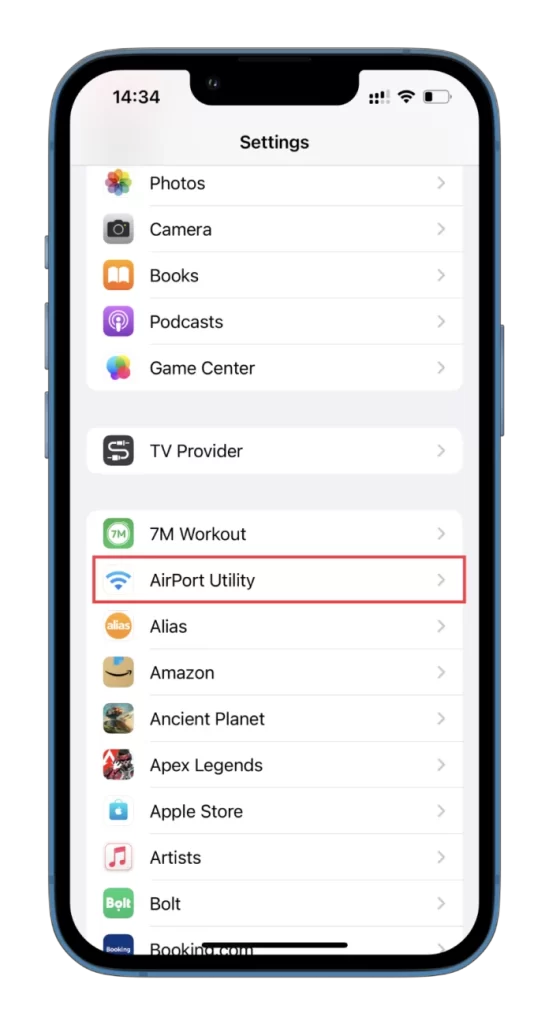
- Omogočite možnost Skener Wi-Fi.
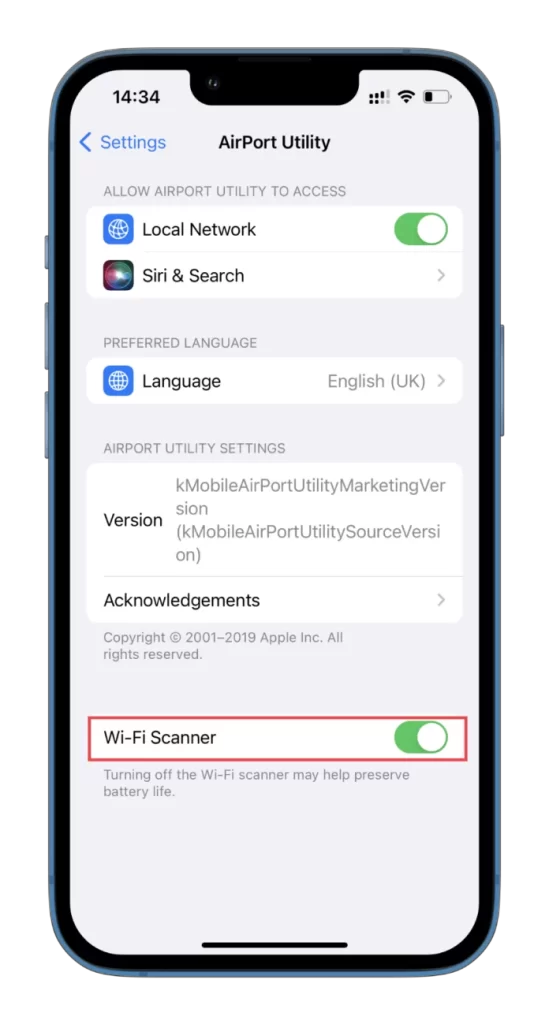
- Nato odprite aplikacijo AirPort Utility in tapnite Skeniranje Wi-Fi.
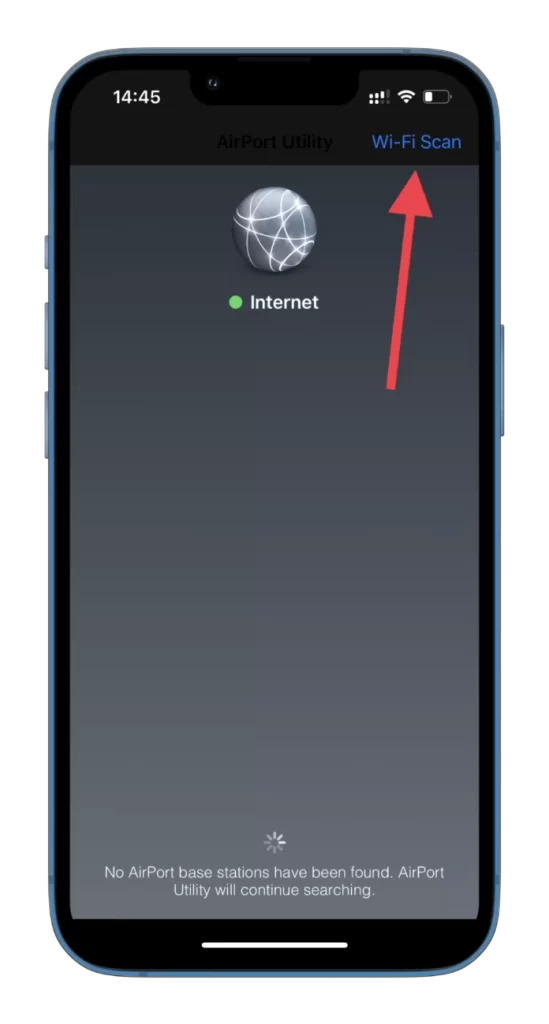
- Nato tapnite Skeniraj.
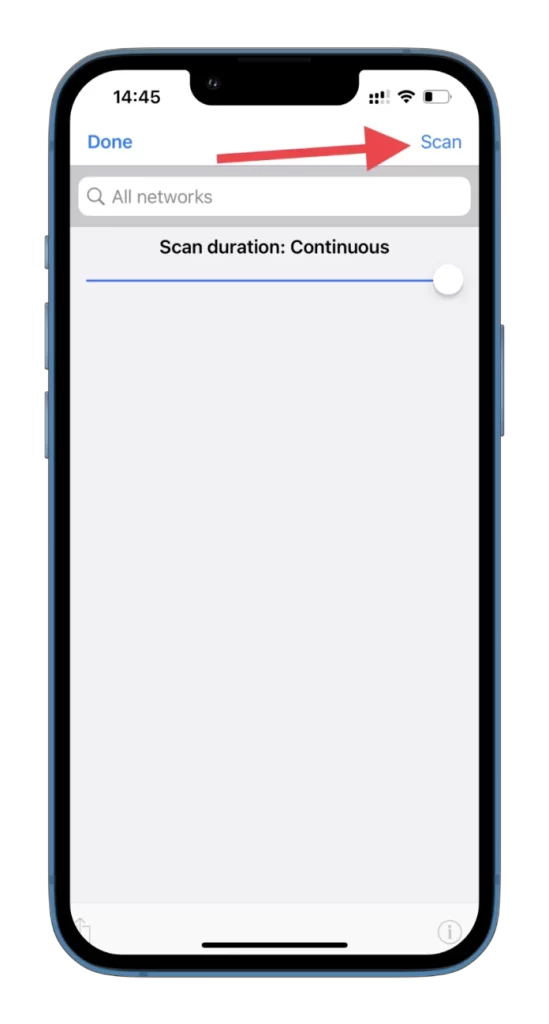
- Med pregledovanjem se prikažejo vsa omrežja Wi-Fi v bližini. Poiščite tisto, katerega jakost signala želite preveriti.
- Moč signala bo prikazana v dBms pod imenom omrežja v vrednosti RSSI.
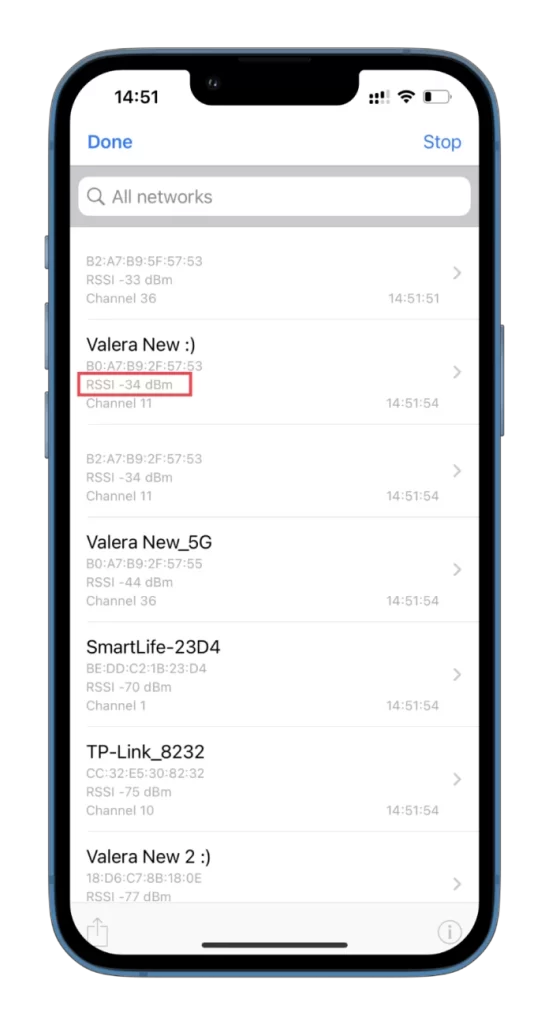
- Na koncu tapnite Končano za izhod.
Kaj je dBm?
dBm (decibel-milliwatt) je merilna enota, ki izraža moč signala v brezžičnih komunikacijah, vključno z Wi-Fi. Meri raven moči signala glede na en milivat moči. Lestvica dBm je logaritemska, kar pomeni, da majhna sprememba v dBm pomeni znatno spremembo moči signala.
Višja vrednost dBm pomeni močnejši signal, nižja vrednost dBm pa šibkejši signal. Na primer, signal z vrednostjo dBm -30 je močnejši od signala z vrednostjo dBm -80. Lestvica dBm običajno sega od -100 dBm do 0 dBm, pri čemer je -100 dBm najšibkejši signal, 0 dBm pa najmočnejši.
Če poznate vrednost dBm signala Wi-Fi, boste lažje ugotovili moč povezave in jo izboljšali s prilagoditvami. Če imate na primer šibek signal z nizko vrednostjo dBm, se lahko približate usmerjevalniku ali uporabite podaljševalnik Wi-Fi, da povečate moč signala. Če imate močan signal z visoko vrednostjo dBm, lahko zmanjšate oddajno moč usmerjevalnika in tako prihranite energijo, ne da bi to vplivalo na zmogljivost.
Kako izboljšati moč signala Wi-Fi
Moč signala Wi-Fi lahko izboljšate na več načinov:
- Usmerjevalnik pravilno namestite: Položaj usmerjevalnika lahko bistveno vpliva na moč signala Wi-Fi. Usmerjevalnik poskušajte postaviti na osrednje mesto in stran od ovir, kot so stene ali večji kosi pohištva.
- Uporabite podaljševalnik dosega Wi-Fi: Če usmerjevalnik ne more pokriti celotnega doma ali pisarne, razmislite o uporabi podaljševalnika dosega Wi-Fi. Te naprave lahko pomagajo razširiti območje pokritosti s signalom Wi-Fi.
- Nadgradite usmerjevalnik: Če je vaš usmerjevalnik star ali zastarel, ga nadgradite z novejšim modelom. Novejši usmerjevalniki imajo boljše antene in so zasnovani tako, da zagotavljajo močnejše signale.
- Zmanjšajte motnje: Druge elektronske naprave lahko motijo signal Wi-Fi. Da bi zmanjšali motnje, usmerjevalnik hranite stran od drugih elektronskih naprav in aparatov.
- Posodobitev vdelane programske opreme: Preverite, ali so v vašem usmerjevalniku na voljo posodobitve vdelane programske opreme. Te posodobitve lahko izboljšajo delovanje usmerjevalnika in okrepijo moč signala Wi-Fi.
- Spremenite kanale: Na signal Wi-Fi lahko vplivajo tudi motnje drugih omrežij Wi-Fi v okolici. Poskusite spremeniti kanal na usmerjevalniku na manj obremenjen, da izboljšate moč signala Wi-Fi.
Poleg tega lahko žično povezavo uporabite tudi za naprave, ki zahtevajo visoko pasovno širino, kot so spletne igre ali pretakanje videoposnetkov. S tem lahko zmanjšate obremenitev signala Wi-Fi.










